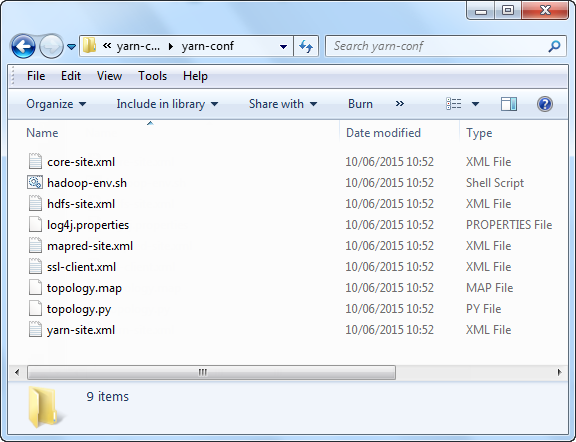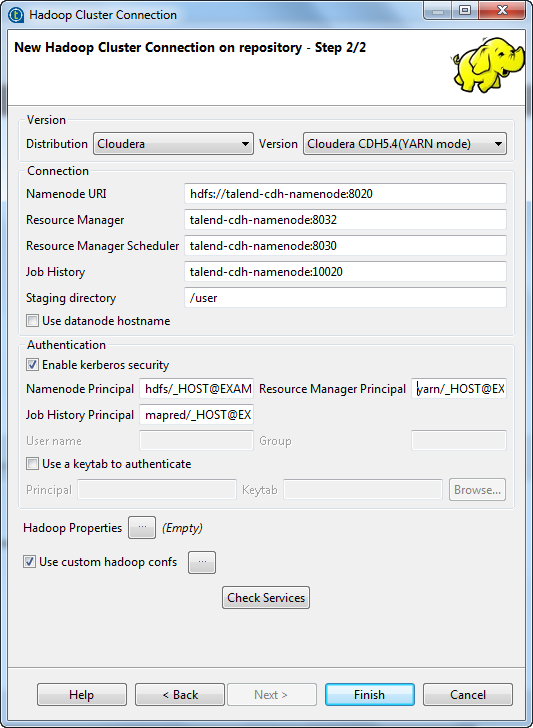Importer la configuration depuis des fichiers locaux
Pourquoi et quand exécuter cette tâche
Une fois que vous avez sélectionné Import configuration from local files dans l'assistant d'import, l'assistant suivant s'ouvre et vous permet de sélectionner les fichiers de configuration Hadoop (principalement des fichiers *-site.xml) à utiliser depuis la machine locale.
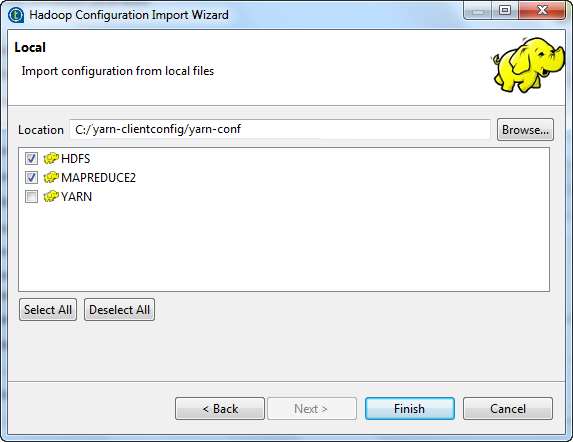
Dans cet assistant, procédez comme suit :
Procédure
Cette page vous a-t-elle aidé ?
Si vous rencontrez des problèmes sur cette page ou dans son contenu – une faute de frappe, une étape manquante ou une erreur technique – dites-nous comment nous améliorer !